
メールが届かない原因は、「添付ファイルの容量が大きすぎる」など送信側にある場合と、「迷惑メールフォルダに紛れこんでいる」など受信側にある場合があります。
ここでは原因特定のためのチェック項目とともに、メールが届かない場合の原因ごとの解決方法、今後の対策を分かりやすく解説しています。
目次
メールが届かない場合のチェック項目一覧
メールを送信/受信できない場合、まずは以下の項目をチェックして原因を考えましょう。
メールを「送れない場合」のチェック項目5つ
- メールアドレスを間違えていないか
- 添付ファイルの容量が大きすぎないか
- 迷惑メールと間違われる要素はないか
- メールサーバーは正常に稼働しているか
- 電波状況は悪くないか
メールを送れない時の原因特定で難しいのは「迷惑メール扱いされていないかどうか」です。迷惑メール扱いされている可能性がある場合は、送信相手に迷惑メールフォルダやセキュリティ設定を確認してもらう必要があります。
ただし、送信したメールが迷惑メールと誤判定されやすいケースがいくつかあります。例えば送り先が携帯キャリアのメールアドレスの場合や、配信頻度が多い場合などです。詳しくは後の章で解説しています。
メールを「受け取れない場合」のチェック項目6つ
- 間違ったメールアドレスや古いアドレスになっていないか
- 受信ボックスが満杯になっていないか
- 迷惑メールフォルダなどに必要なメールが混ざっていないか
- セキュリティソフトなどで必要なメールを遮断していないか
- メールサーバーは正常に稼働しているか
- 電波状況は悪くないか
上記の中で確認が難しいのは、「迷惑メール扱いしていないかどうか」です。メールソフトやセキュリティソフト、サーバー、プロバイダーなどで必要なメールを迷惑メールと誤判定している可能性があります。詳しくは後の章を確認してください。
メールを送れない/受け取れない共通の原因と解決法3つ
メールを「送信できない」「受信できない」どちらの場合にも起こり得て、比較的簡単に解決できるのが以下の3つのケースです。
原因①メールアドレスが間違っている
送信者や受信者が自分でメールアドレスを入力した場合は、誤入力が考えられます。またメールアドレスをコピーして貼り付けた場合でも、「アドレスの前後に余分なスペースが入っている」といったミスの可能性があります。
メールの送信後に「User Unknown」などと記載されたメールが返ってきた場合は、メールアドレスが間違っている可能性が高いです。また受信側では、例えば「メールを送信した」と書かれているのに受信しない場合に、可能性の一つとしてメールアドレスを確認してみましょう。
メールアドレスをチェックする時のポイント
以下に、メールアドレスの間違いで特に多いケースをご紹介します。確認作業に活用してください。
- アドレスに余分なスペースが入っている
- ドット(.)が抜けている
- 「.co.jp」と「.com」などドメインが間違っている
- ハイフン(-)とアンダーバー(_)が間違っている
- 大文字と小文字(Sとsなど)が間違っている
- アルファベットの「I(アイ)」と「l(エルの小文字)」が間違っている
- 数字の「0(ゼロ)」とアルファベットの「O(オー)」が間違っている
メールアドレスをコピーして貼り付けた場合も、スペースなどに気を付けながらアドレスを再度コピーし、貼り付けてみましょう。
原因②メールサーバーの稼働が停止している
メールの送受信では、メールサーバーが稼働している必要があります。サーバーは基本的に24時間365日稼働していますが、システムメンテナンスやサーバーダウンにより、一時的に使えなくなる場合もあります。
特に、メールを一斉送信した場合や自然災害が発生した際などにはネットワーク遅延やサーバーダウンが発生しやすいので、注意が必要です。
このケースでは自分で解決する方法がないものの、時間が経てば解決します。
稼働状況はサーバー会社のホームページで確認しましょう。
原因③電波状況が悪い
電波状況が悪い場合も、メールの送受信はできません。利用している端末の電波状況を見た上で、電波の届きやすい環境に移動しましょう。
一時的に電波状況が悪くても、一般には状況が改善された段階で溜まっていたメールが送受信されます。ただし端末などが電波の回復を認識できていないこともありますので、心配な場合は手動でメールの送受信を行ってみてください。
メールを送れない原因と解決法2つ

上記でご紹介したケース以外で、メールを送れない原因としては以下の2つが考えられます。
原因①添付ファイルの容量が大きすぎる
添付ファイルの容量が大きすぎると、メールを送信できないことがあります。この場合は「maximum message size」などと記載されたエラーメールが返って来るのが一般的です。
考えられる解決方法
メールの添付ファイルの容量が原因の場合は、以下のような工夫をしましょう。
- ファイル共有・転送サービスを使う
- ダウンロードURLを使う
- ファイルを圧縮して添付する
現在はメールに添付する以外にも、ドライブなどでファイル共有ができます。
ファイルを圧縮して添付する方法(PPAP)では、圧縮と解凍に手間がかかる他、解凍時に文字化けが起こるリスクもあります。また、暗号化されたZIPファイルはウイルスチェックができないため、セキュリティの懸念から受信拒否する企業も増えています。そのため、基本的にはファイル共有やダウンロードURLの利用がおすすめです。
なお添付ファイルを外しても、受信側のメールサーバーが満杯で送れない場合もあります。
こうしたケースでは、送信側に「exceeded storage allocation」などと書かれたエラーメッセージが届きます。
原因②迷惑メール扱いされている
近年多いのが、送ったメールが迷惑メールとして他のフォルダに振り分けられたり、遮断されたりするケースです。誤判定の原因は「一度に大量のメールを送信した」「迷惑メールと疑われる文言があった」など複数考えられます。
例えばメールの配信頻度では、Gmail宛に1日5,000通以上配信するケースにおいて迷惑メール判定の要件が厳しくなっています。大量送信で受信制限がかかりやすいのはGmailに限ったことではないため、メールの一斉送信では注意が必要です。
送信したメールが迷惑メールフォルダに入っている場合は探してもらえば見つかり、その後の対策も簡単です。一方、遮断されている場合はセキュリティソフトの設定変更や「ホワイトリスト」への登録、一度に送信する量の調整など他の対策が必要です。
送り先が携帯キャリアのアドレスなら要チェック
携帯キャリアのメールの場合、「フリーメールからは受信しない」「登録済みのアドレスからのみ受信する」など迷惑メールフィルターの設定が厳しい傾向があります。
送り先が携帯キャリアのアドレスの場合は、まず相手の迷惑メールフィルターの設定を確認してもらうと良いでしょう。
送信ドメイン認証が未設定の場合も注意
Gmailをはじめ、近年は迷惑メールの判定に送信側のドメイン認証を利用するケースが増えています。送信ドメイン認証とは、メールサーバーのIPアドレス認証や電子署名により、メール送信者が「なりすまし」でないことを証明するための仕組みです。SPFやDKIMなど、いくつかの種類があります。
送信側でドメイン認証の設定を行っていない場合も、迷惑メールと判断される可能性があります。
使用する文言で迷惑メール扱いされる場合も
現在はメールソフトや各種セキュリティソフトが、自動的に悪意のないメールと迷惑メールを振り分けていることが多いです。
この判断基準の一つが、メールの件名や本文の内容です。以下のような特徴があるメールは、悪意がなくても迷惑メールと判断されやすいため注意しましょう。
- 絵文字や飾り文字が多く入っている
- 煽り文句や犯罪、アダルト系で使われていそうな表現が入っている
例)「すぐ儲かる」「出会い」など
ブラックリスト入りしている可能性も
送信したメールが受信者によって迷惑メールとして報告され、「ブラックリスト」に登録されていることもあります。
ここでいう「ブラックリスト」とは、迷惑メール対策の団体が公開しているリストのことです。こうした団体はインターネット上に複数あり、迷惑メールの送信元となっているIPアドレスなどをリスト化して公開しています。
ブラックリスト入りすると、多くの宛先に対してメールを送れなくなります。解決するには、対象の迷惑メール対策の団体に解除申請を行わなければいけません。
考えられる解決方法
迷惑メール扱いされている可能性がある場合は、以下のような対処をしましょう。
- メールが迷惑メールフォルダなどに紛れていないか、受信側に探してもらう
- メールソフトやセキュリティソフト、メールサーバーなどのセキュリティ設定を受信側に確認・変更してもらう
- 自分のメールアドレスを受信側の「ホワイトリスト」に登録してもらう
- SPFやDKIMなどの送信ドメイン認証を行う
- 一度に大量送信せず、少ない通数を間隔をあけて送信する
- メールの文面を見直す(迷惑メールと判断されそうな内容を避ける)
メールが迷惑メールフォルダなどに紛れていれば、受信者が該当のメールを通常の受信ボックスに移動するだけで今後の対処にもなります。しかしメールが遮断されている場合は、送り先側の迷惑メールフィルターの設定変更が必要かもしれません。
迷惑メールフィルターの設定変更の前に検討したいのが、「ホワイトリスト」や「送信ドメイン認証」の活用です。ホワイトリストは、特定のドメインやアドレスからのメール受信を許可するリストで、セキュリティ設定を緩めることなく決まった相手からのメールを受信できます。
なお送り先がGmailのアドレスで「迷惑メール扱いされている可能性がある」という場合は、以下の記事を参考にしてください。送信ドメイン認証についても詳しく解説しています。

Gmailは個人だけではなく、Google Workspaceなどビジネス用途でも利用されることがあるメールサービスです。 そんなGmailですが、なぜかGmail宛てのメールが勝手に迷惑メールボックスに分類されるなどで相手に届かないという現象が散見されます。 実はこの現象は少なくはなく、多くの方がいくつかの原因からこの問題が発生しています。 それらを解決しない限りメールの開封率が下がり続けること…
企業や団体などが配信するメールは、特に迷惑メールとして扱われやすいです。配信頻度が多すぎて受信者から迷惑メールとして報告されたり、単一のIPアドレスから大量にメールを送ることで迷惑メールと判断されたりする可能性があります。
迷惑メール扱いされないためには、以下のような対策も検討しましょう。
- 簡単に購読解除ができるようにする
- 送信リストを定期的にクリーニングする
- 一度に大量送信せず、少ない通数を間隔をあけて送信する
- IPアドレスを他社と共有しない専用サーバーを使う
- 送信ドメイン認証を行う
メール送信者としての信頼性を維持するには、専用サーバーを選んだり、送信ドメイン認証を行ったりと「送信環境を整える」ことが重要です。
特に、サーバーに関しては専用サーバーの利用を強くお勧めします。他社と共用のサーバーを利用すると、他のユーザーによるIP汚染などを受けるリスクがあるからです。
KAGOYAのメールプラン「専用タイプ」ではメールサーバー1台を専有でき、送信ドメイン認証にも対応しています。メール配信でお悩みの場合は、お気軽にご相談ください。

メールプラン 専用タイプ・エンタープライズ | クラウドとレンタルサーバーの KAGOYA
メールプラン 専用タイプ・エンタープライズは、SPF・DKIM・DMARC、脱PPAP対応など高いセキュリティを実現したい方におすすめ。ゲートウェイやセキュリティアプライアンスを「専有」したり「冗長構成」とすることで安定したメール送受信が可能です。
メールを受け取れない原因と解決法2つ
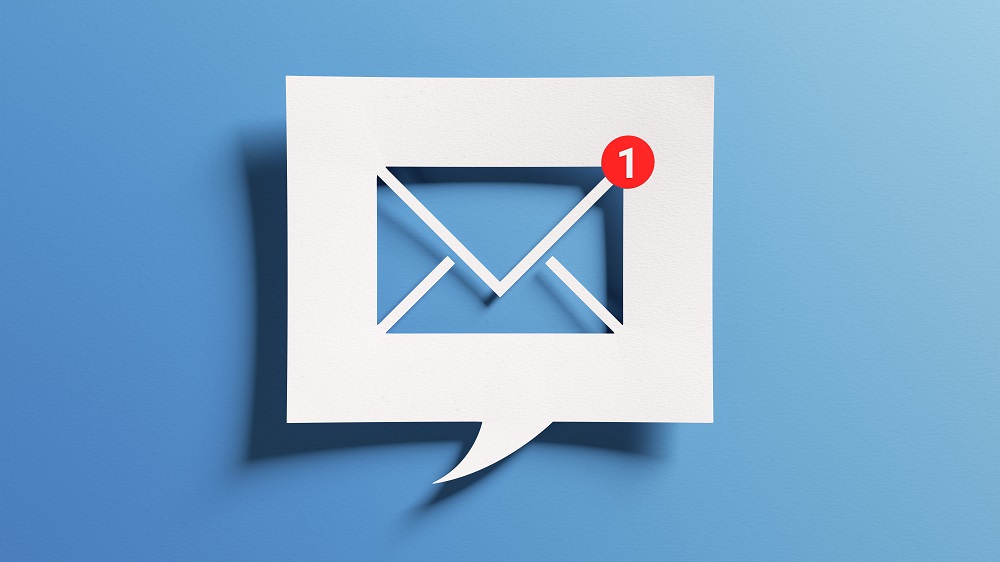
送受信共通に起こり得るケース以外で、メールを受け取れない原因には以下の2つが考えられます。
原因①受信ボックスの容量が満杯になっている
メールは無限に受信できる訳ではなく、サーバーごとに定められた容量があります。この容量を超えた場合、新たなメールを受信することはできません。
こうした場合にチェックしたいのが、サーバーの受信設定です。
設定では「受信後にデータを即削除」「受信から一定期間経過後にデータを削除」「受信データを削除しない」といった選択肢を選べます。このうち受信データを削除しない設定では、データ容量が一方的に増加し、最終的には容量オーバーになります。
サーバーの容量が気になる場合は、設定画面などで確認してみましょう。
考えられる解決方法
メールサーバーが満杯の場合は、以下のどちらかの対策を取りましょう。
- メールサーバーの受信設定を変更する
- 定期的に不要なメールを削除する(ゴミ箱も整理)
不要なメールを削除すれば一時的にデータ容量を減らせますが、将来的にはまた空き容量が少なくなっていきます。そのため、メールの整理をするとともに、受信データを適宜削除するよう設定変更した方が良いでしょう。
原因②迷惑メール扱いしている
冒頭でご紹介したように、現在はメールソフトやセキュリティソフト、メールサーバー、プロバイダーなどあらゆるレベルで迷惑メールの振り分けや遮断が行われています。悪意のないメールが迷惑メール扱いされている場合は、受信側で対応しなければ解決できないことが多いです。
考えられる解決方法
相手からのメールが迷惑メールとして振り分け/遮断されている可能性がある場合は、以下の対処を検討しましょう。
- 迷惑メールフォルダなどに紛れていないか確認する
- メールソフトやセキュリティソフトなどの設定を確認・変更する
- 受信したいアドレスやドメインを「ホワイトリスト」に登録する
迷惑メールフォルダなどから該当のメールが見つかれば、受信フォルダに移すだけで、次回から受信フォルダに入るようになります。
目的のメールが見当たらない場合は、相手からのメールを遮断している可能性があります。各種ソフトなどのセキュリティ設定を確認し、必要に応じて設定の変更を行いましょう。
ただしセキュリティ設定を緩めれば、全体的なセキュリティレベルが下がってしまいます。そのため設定変更よりも先に、ホワイトリスト(特定アドレスやドメインからのメール受信を許可するリスト)への登録を検討しましょう。
今後メールが届かない状況を回避するには?
一時的にメールが届かない問題が解決しても、同じことが何度も起こっては意味がありません。ここで、送信/受信側が今後に向けてできる対策を確認しましょう。
送信側のポイント
- ファイルの共有はドライブや転送サービスを検討する
- 送信ドメイン認証や専用サーバーの利用など、送信環境を整える
送信側でできる主な対策は、メールの容量を小さくすることと、自身のメールアドレス(IPアドレス)への信頼度を上げることです。特に企業や団体の場合は専用サーバー、送信ドメイン認証の活用を検討しましょう。
【メールもKAGOYAにお任せ!】ドメイン認証や専用メールサーバーが利用可能なメールプラン
受信側のポイント
- メールサーバーのデータを適宜削除するよう設定する
- 必ず受信したいアドレスなどはホワイトリストに登録する
受信側の対策としては、メールサーバーの容量に余裕を持たせることと、特に重要なメールを確実に受け取れる環境をつくることが重要です。高いセキュリティ効果を得られるよう、可能であれば厳格なセキュリティ設定を維持したまま、ホワイトリストの活用などで対策しましょう。
まとめ
現在はGmailのようなフリーメールでも、迷惑メールの自動振り分け機能が搭載されています。しかし、こうした機能では誤判定も少なくありません。
メールが届かない状況を解消するためには、利用しているメールソフトだけでなく、セキュリティソフトやメールサーバーなども見直すことが重要です。今回のように「メールが届かない」など気になる状況があれば、メールの利用環境を見直してみましょう。











